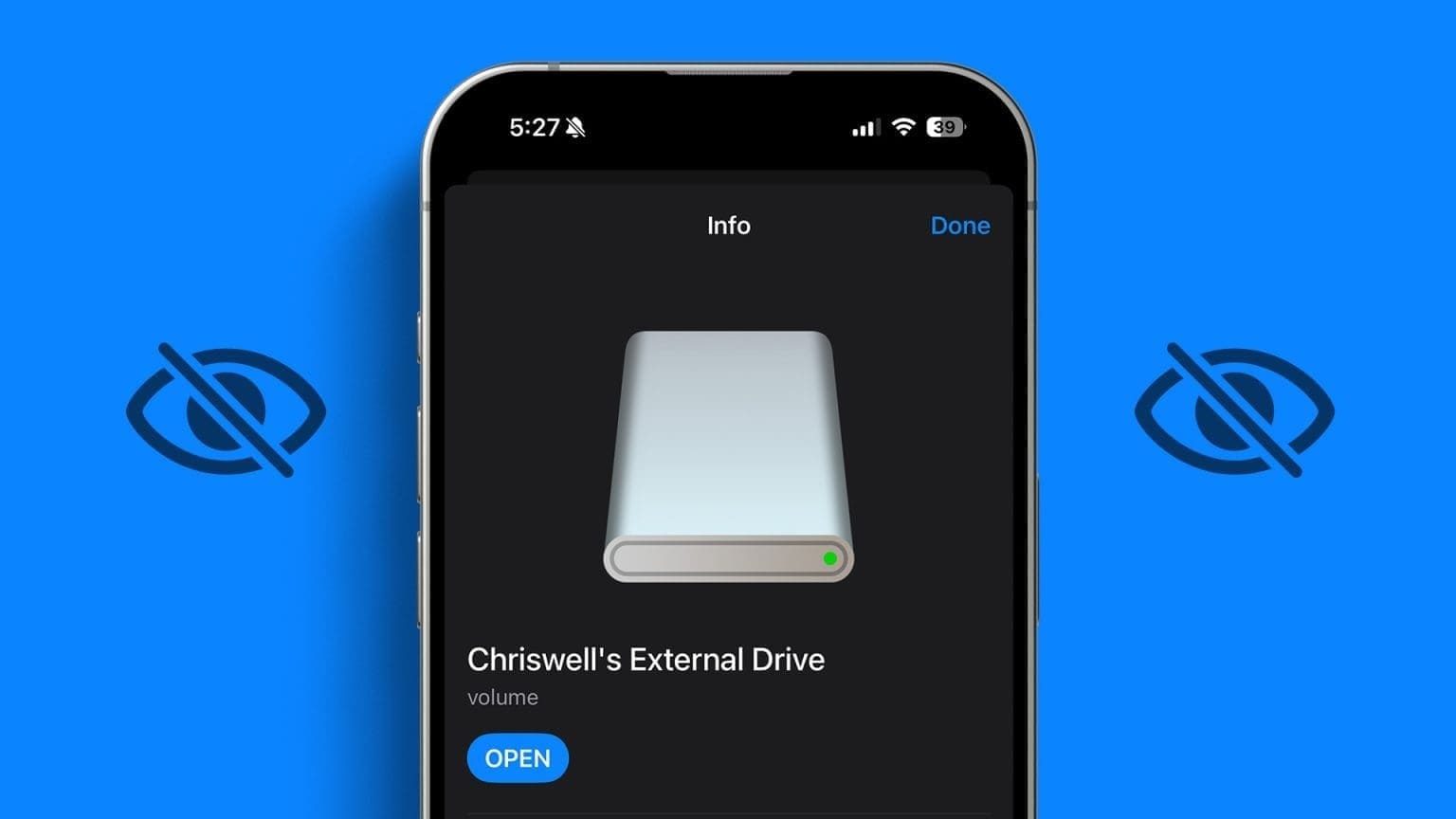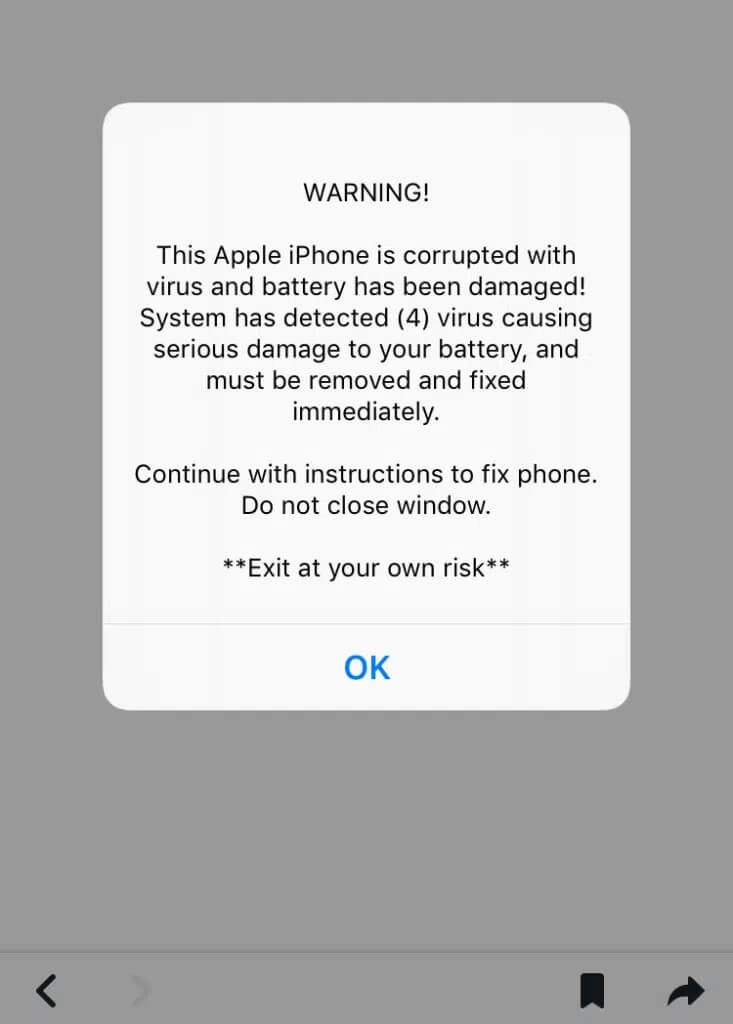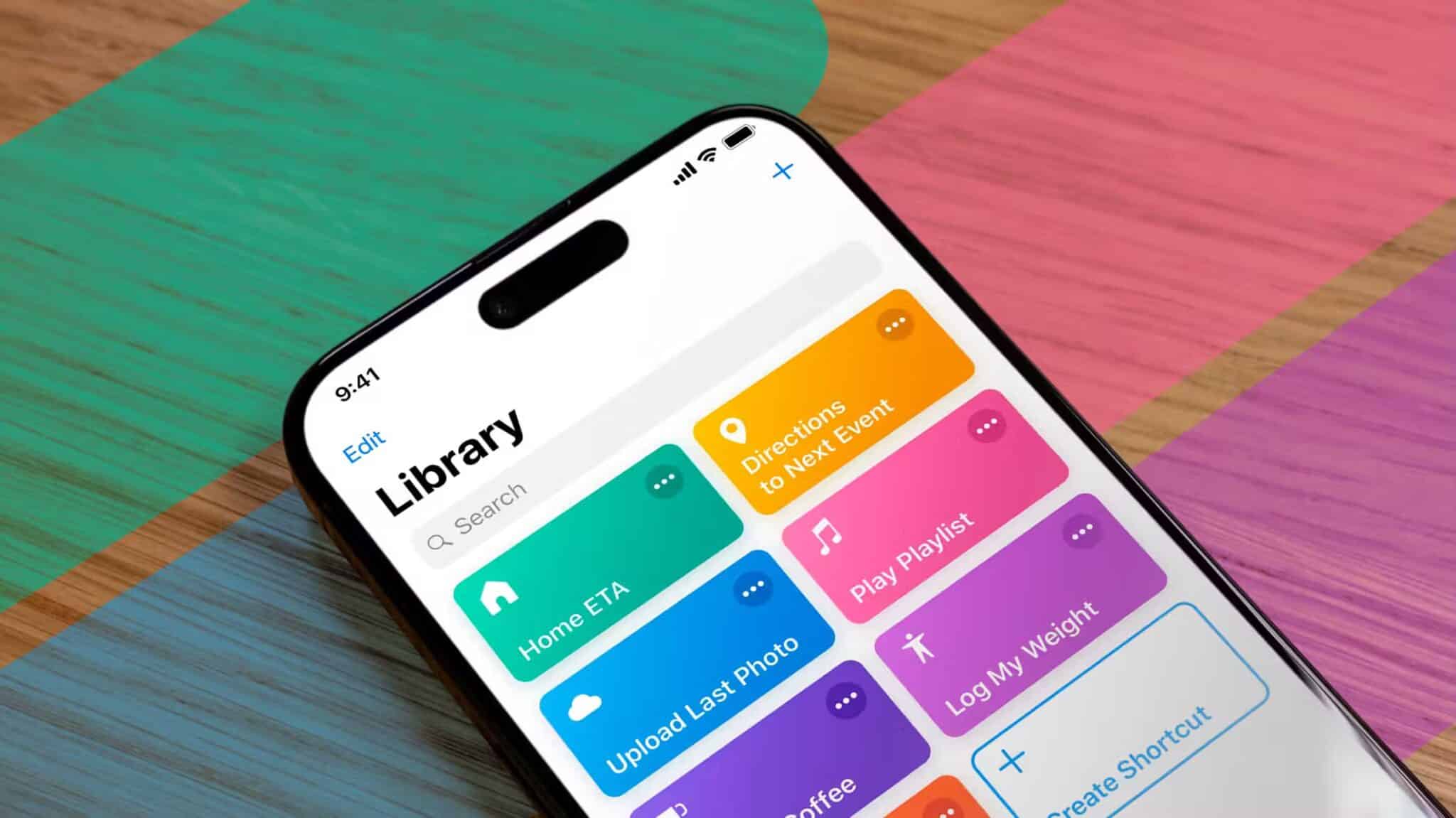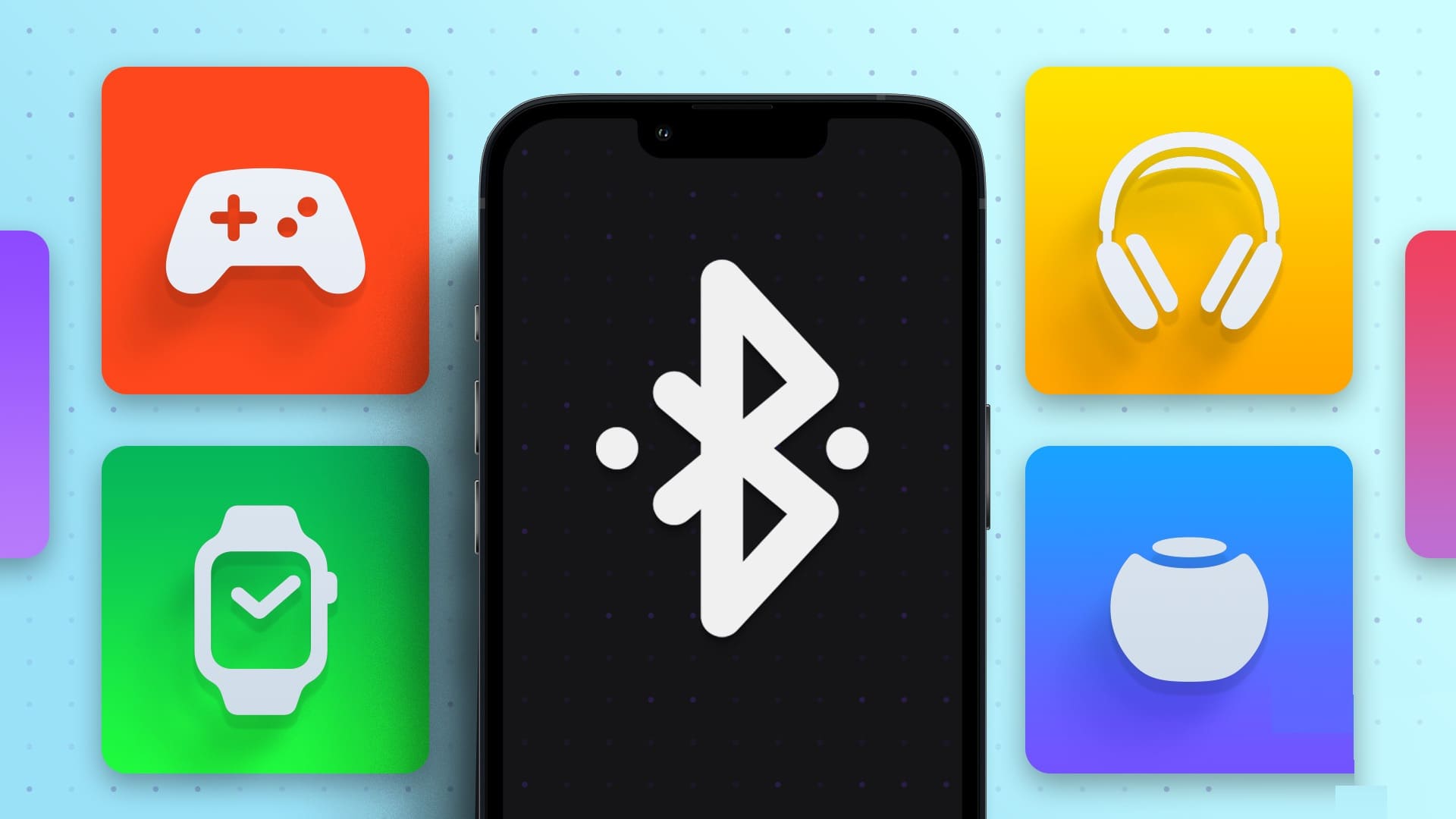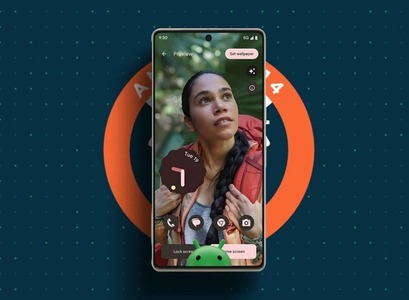Apple TV, tvOS tarafından desteklenir ve büyük bir ekranda keyfini çıkarmak üzere en sevdiğiniz uygulamaları indirip yüklemek için yerleşik bir App Store ile birlikte gelir. Apple TV için popüler uygulamaları ve oyunları bulmak için tek adres. Ancak, Apple TV'niz uygulamaları indirirken sorun yaşadığında kafanız karışır ve hüsrana uğrarsınız. İşte indirilmeyen Apple TV uygulamalarını düzeltmenin en iyi yolları.
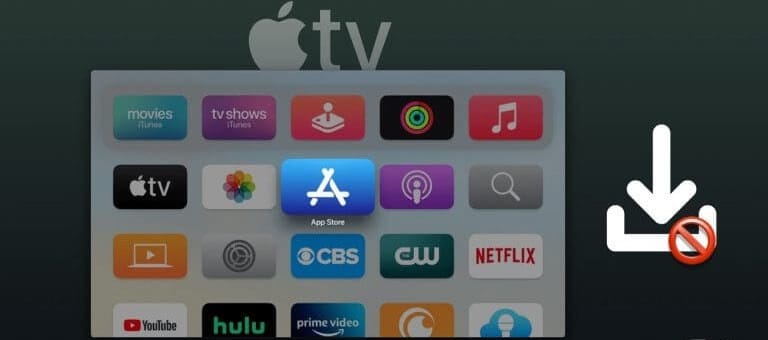
Apple TV uygulamalarını indirmemek, mükemmel hafta sonu planlarınızı mahvedebilir. Ayrıca bir tarayıcı ile gelmiyor. En sevdiğiniz dizileri ve filmleri izlemek için yerel bir uygulamaya güvenmekten başka seçeneğiniz yok. Bir iPad veya dizüstü bilgisayarla yetinmeden önce, uygulamaları sorunsuz bir şekilde indirmek için aşağıdaki adımları kullanın.
1. APPLE TV'yi tekrar açın
Apple TV uzaktan kumandanızdaki güç düğmesini basılı tutup TV'nize bağlı tüm cihazları kapatabilirsiniz. Ardından, TV'yi açmak için TV uzaktan kumandanızı kullanın ve App Store'u açmak için Apple TV uzaktan kumandanıza gidin. Apple TV'nize uygulama yükleyemiyor veya güncelleyemiyorsanız okumaya devam edin.
2. APPLE TV'nizi yeniden başlatın
Apple TV'nizi yeniden başlatın ve App Store'dan uygulama indirmeyi deneyin.
Adım 1: Şuraya git: Ayarlar Apple TV'nizde.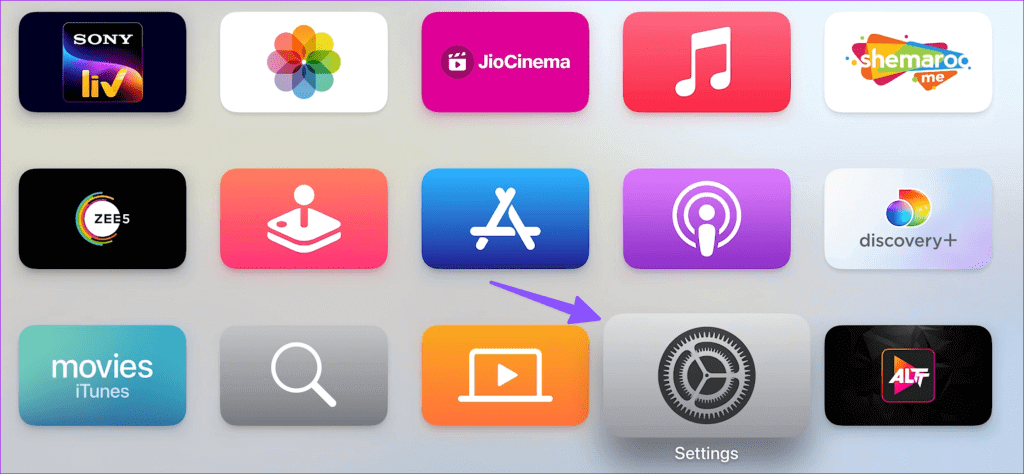
Adım 2: Şuraya kaydır: sistemi.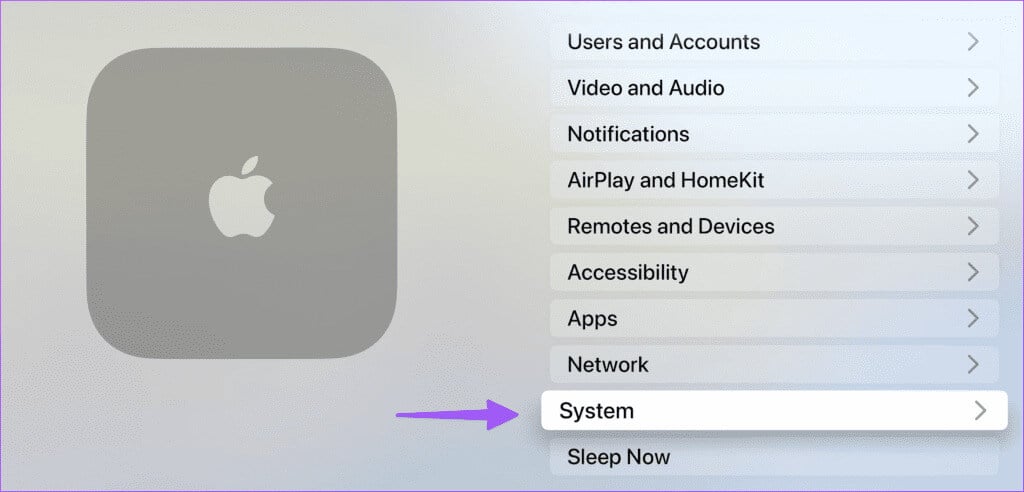
Aşama 3: set Yeniden.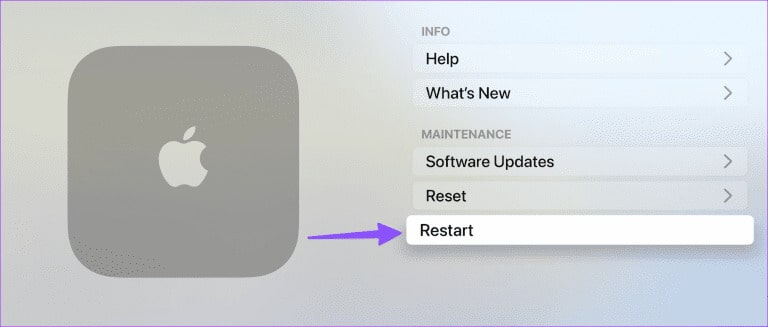
3. Apple TV'deki ağ bağlantısını kontrol edin
Apple TV'niz yavaş bir Wi-Fi ağına bağlıysa App Store'dan uygulama indirirken sorun yaşıyor olabilir. Kontrol edebilirsin Apple TV'nizde Wi-Fi sinyal gücü.
Adım 1: aç Ayarlar Ve seçin ağ.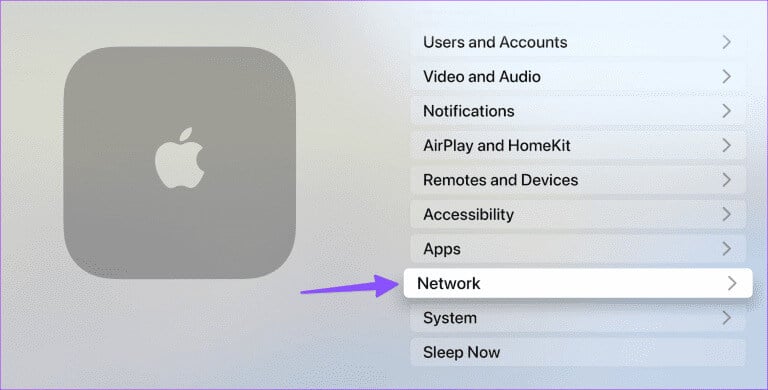
Adım 2: Aşağıdaki listeden ağ adını ve sinyal gücünü kontrol edin.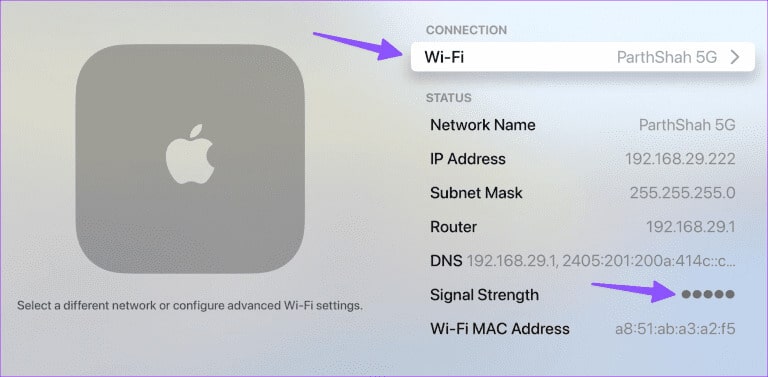
Aşama 3: Mevcut Wi-Fi'niz yavaşsa değiştirin Kablosuz bağlantı Aynı listeden favori.
4. Gereksiz uygulamaları silin ve tekrar deneyin
Apple TV'nizde daha az depolama alanı varsa uygulamaları indirirken sorun yaşayabilir. tvOS, ayrıntılı bir depolama dökümü sağlamaz. Alakasız uygulama ve oyunları silip tekrar denemeniz gerekiyor.
Adım 1: aç Ayarlar Apple TV'nizde ve seçin Yıl.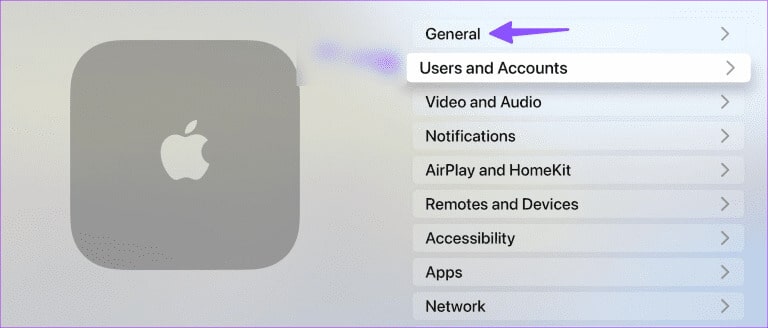
Adım 2: Şuraya kaydır: Depolama yönetimi.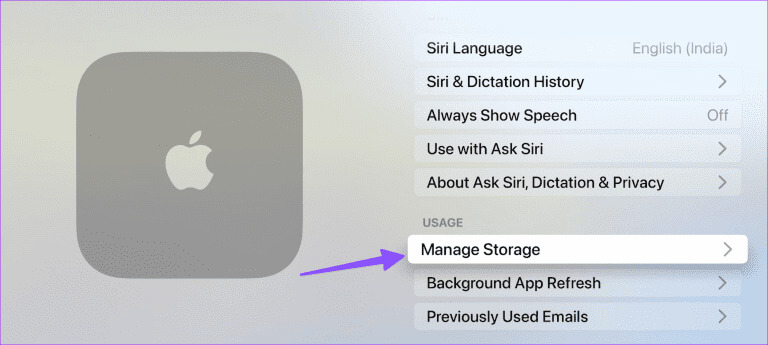
Aşama 3: Yanlarında depolama alanı bulunan yüklü uygulamaların ve oyunların listesini kontrol edin. Bir simgeye tıklayın silme Kararınız onaylandı.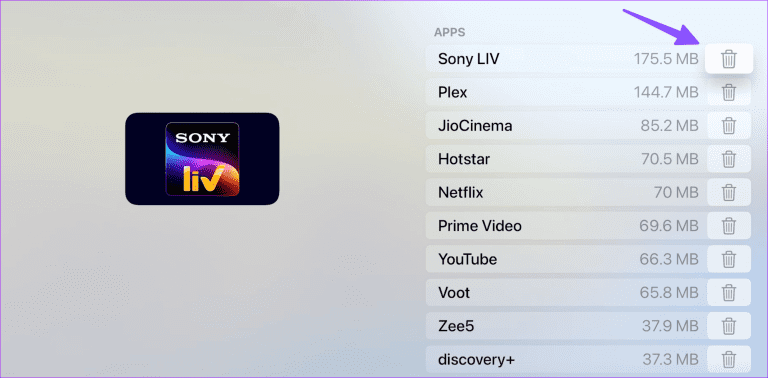
5. Çıkış yapın ve tekrar giriş yapın
Yakın zamanda Apple hesabınızın parolasını değiştirdiniz mi? Apple TV, bir hesap doğrulama hatası nedeniyle uygulamaları indiremeyebilir. Mevcut hesabınızdan çıkış yapmanız ve tekrar giriş yapmanız gerekecek.
Adım 1: Apple TV'nizde Ayarlar'ı açın ve Kullanıcılar ve hesaplar.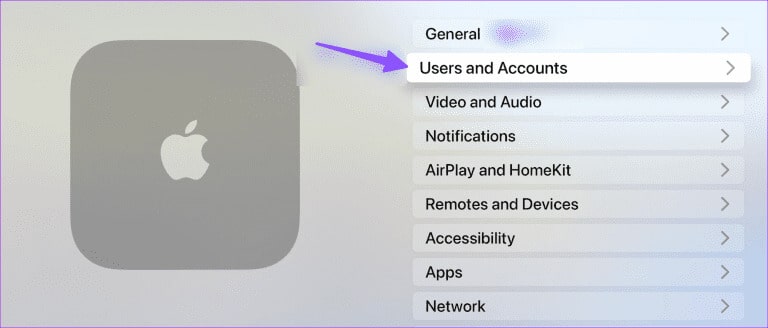
Adım 2: Varsayılan kullanıcı adı altında adınızı seçin.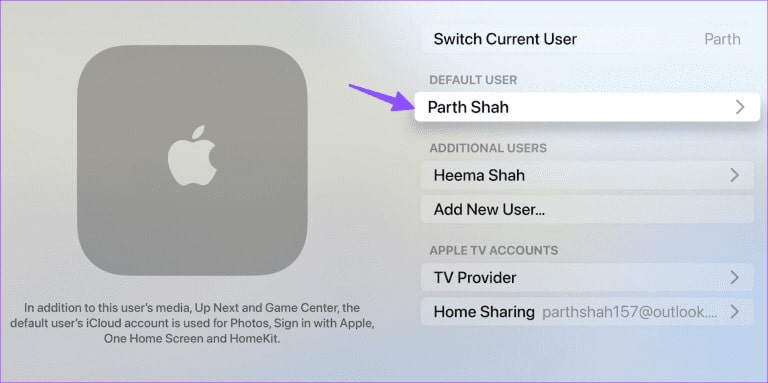
Aşama 3: set iCloud Ve Apple Kimliğinizi doğrulayın. Tıklamak çıkış Yap.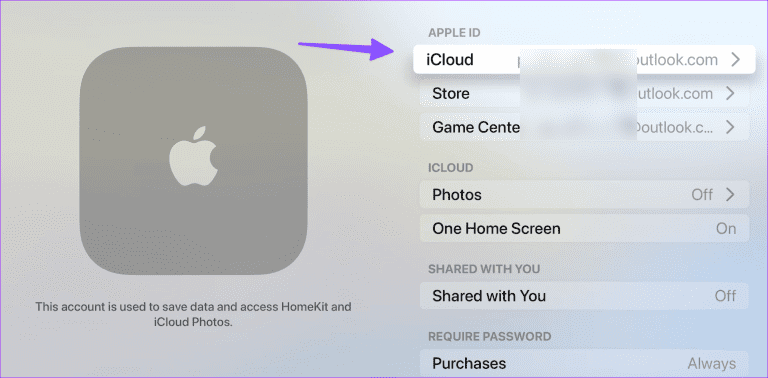
iPhone'unuzla oturum açın veya bir sonraki ekrandan manuel olarak oturum açın. İşlemi tamamlamak için ekrandaki talimatları izleyin.
6. APPLE TV'deki diğer uygulamalardan çıkın
Apple TV'nizin belleği azalıyorsa uygulamaları indirirken sorun yaşayabilirsiniz. Son uygulamalar menüsünü açmak için uzaktan kumandadaki TV düğmesine iki kez basın. Bir uygulamada yukarı kaydırın ve kapatın. Şimdi, App Store'u açın ve uygulamaları ve oyunları indirin.
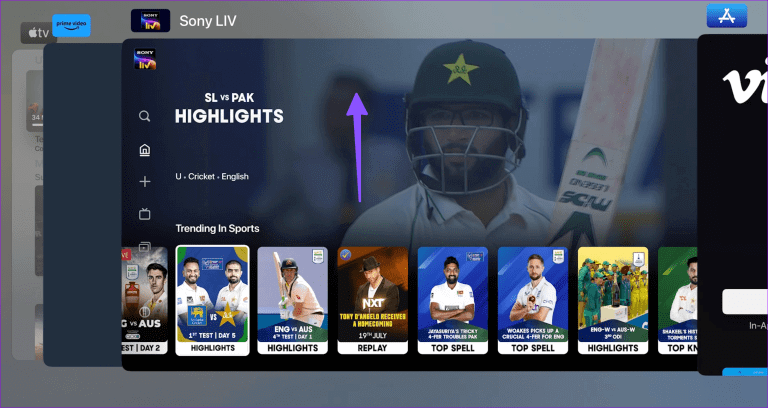
7. App Store sunucusunun durumunu kontrol edin
Bir Apple sunucusunda bir kesinti yaşandığında, Apple TV'ye uygulama indirirken sorun yaşarsınız. Ziyaret edebilirsin Apple sistem durumu sayfası Ve App Store'un yanında yeşil bir gösterge olduğundan emin olun. Turuncu veya sarı durum görünürse, Apple'ın hizmet tarafındaki sorunu düzeltmesini bekleyin.
8. TVOS güncellemesi
Güncelliğini yitirmiş tvOS, Apple TV'de uygulama indirme sorunlarının ana nedeni olabilir. Apple, Apple TV sistemi için düzenli olarak yeni güncellemeler yayınlar. tvOS güncellemelerinin indirilmesi, aşağıdakiler gibi teknik aksaklıkları da düzeltir: Apple TV'de ses yok.
Adım 1: aç Ayarlar Apple TV'nizde ve şuraya gidin: sistemi.
Adım 2: set Yazılım güncellemeleri Ve en son tvOS güncellemesini yükleyin.
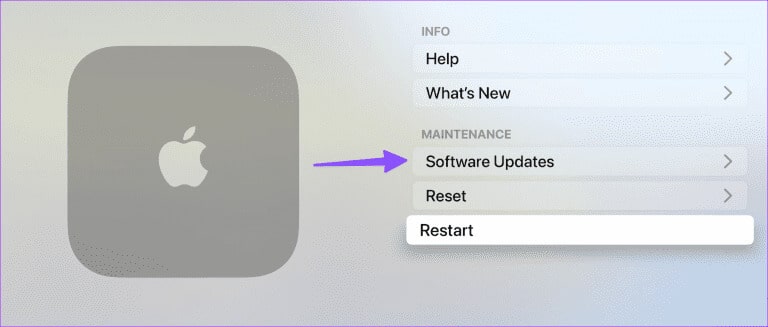
9. APPLE TV'yi sıfırlayın
Apple TV'yi sıfırlamak, "Apple TV uygulamaları indirilmiyor" sorununu çözmek için son çare olmalıdır. Tüm uygulamaları siler ve sıfırdan başlamanız gerekir.
Adım 1: Şuraya git: Sistem Apple TV ayarlarınızda (yukarıdaki adımları kontrol edin).
Adım 2: set Sıfırlama Kararınızı aşağıdaki listeden onaylayın.
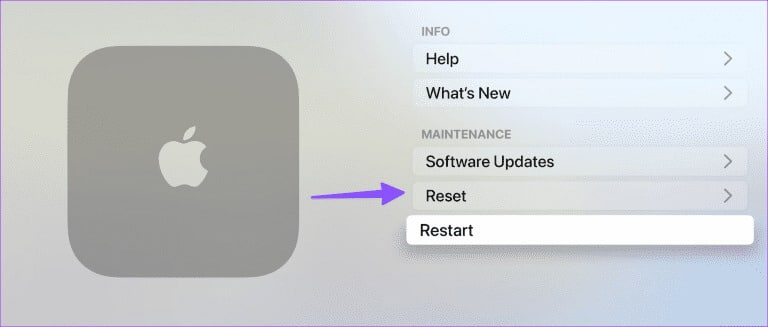
Apple TV'de uygulamaları ve oyunları keşfedin
Apple TV'niz, uygulamaları ve oyunları olmayan ölü bir kutudur. Yukarıdaki adımlar, sorunu hemen gidermenize yardımcı olacaktır. ne bekliyorsun? Hileleri izleyin ve en sevdiğiniz akış uygulamalarını Apple TV'ye indirmeye başlayın.